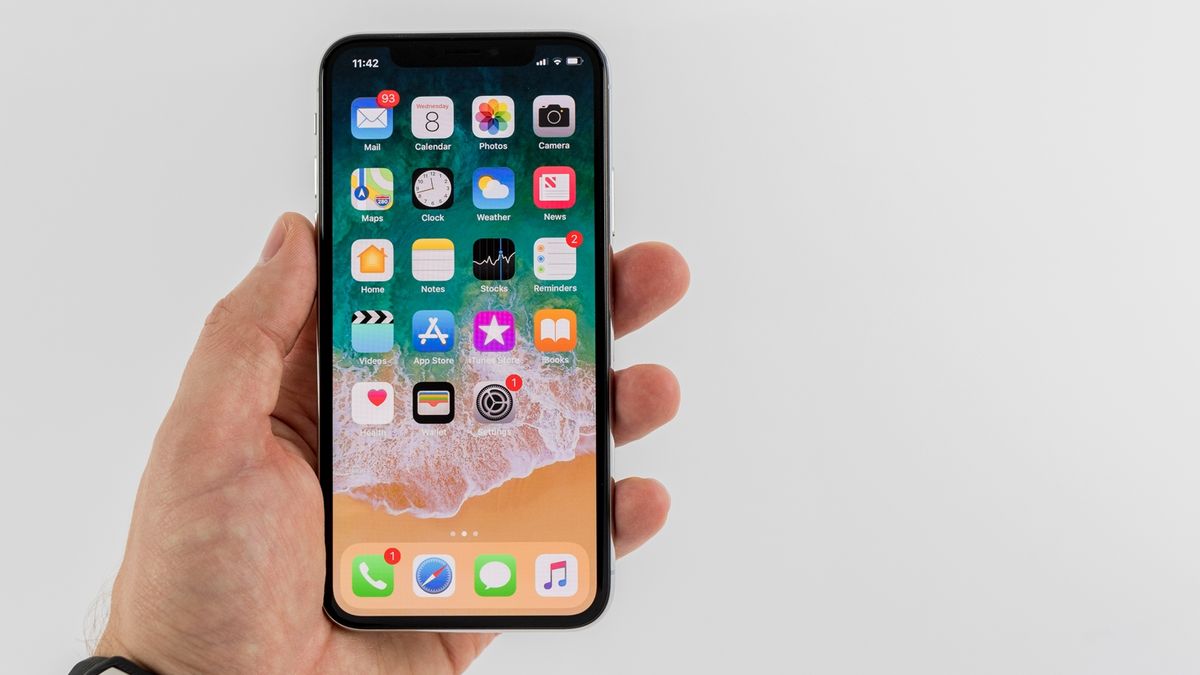ควบคุมไฟของคุณด้วย Amazon Alexa
วิธีควบคุมไฟด้วย Amazon Alexa
การควบคุมไฟบ้านอัจฉริยะของคุณเป็นหนึ่งในสิ่งที่สนุกและใช้งานได้จริงกับ Amazon Alexa ในบทความนี้เราจะแสดงวิธีตั้งค่าไฟบ้านอัจฉริยะและควบคุมสถานการณ์การส่องสว่างของคุณให้เชี่ยวชาญ!
windows 10 ปิดคน
ผลิตภัณฑ์ที่ใช้ในคู่มือนี้
- แสงสว่าง: หลอดไฟอัจฉริยะ Philips Hue Single Premium
- เชื่อมต่ออุปกรณ์ควบคุมของคุณ: Philips Hue Smart Hub

วิธีตั้งค่าไฟอัจฉริยะของคุณด้วย Amazon Alexa
- เปิด แอป Alexa บนสมาร์ทโฟนของคุณและคลิกที่ เพิ่มอุปกรณ์ .

- คลิกที่สัญลักษณ์ + ที่มุมขวาบนเพื่อเพิ่มอุปกรณ์ใหม่
- คลิกที่เพิ่มอุปกรณ์




- หน้าจอจะปรากฏขึ้นถามว่าคุณกำลังตั้งค่าอุปกรณ์ประเภทใดอยู่? จะแสดงแบรนด์ยอดนิยมและหมวดหมู่อุปกรณ์ ที่นี่คุณสามารถคลิกที่แบรนด์หรือคลิกที่ Light
- เลือกยี่ห้อของหลอดไฟอัจฉริยะที่คุณต้องการตั้งค่า ในตัวอย่างนี้เราจะเลือก Philips Hue




- หลังจากเลือก Philips Hue แล้วสิ่งแรกที่คุณจะถูกถามคือ Philips Hue bridge ที่คุณใช้อยู่? ผู้ผลิตหลอดไฟอัจฉริยะหลายรายต้องการอุปกรณ์บริดจ์หรือฮับเพื่อเปิดใช้งานไฟเพื่อพูดคุยกับผู้ช่วยเสียงของคุณ ตรวจสอบให้แน่ใจว่าคุณมีฮับหากจำเป็นสำหรับหลอดไฟอัจฉริยะของคุณ! เลือกอุปกรณ์บริดจ์ของคุณ
- จากนั้นจะขอให้คุณเชื่อมต่อไฟ Philips Hue กับ Alexa โดยดาวน์โหลดแอพ Philips Hue และทำตามขั้นตอนการตั้งค่า
- หลังจากที่คุณเชื่อมต่อไฟ Philips Hue กับ Alexa ในทั้งสองแอพแล้วคุณจะได้รับแจ้งให้กด Continue และเปิดใช้งาน Philips Hue Alexa Skill อีกครั้งนี่เป็นเรื่องปกติสำหรับผู้ผลิตหลอดไฟอัจฉริยะหลายราย คลิกเปิดใช้งานเพื่อใช้ในทักษะและคุณก็พร้อมที่จะไป






ตอนนี้คุณเชื่อมต่อหลอดไฟอัจฉริยะกับ Alexa สำเร็จแล้ว! โดยไม่ต้องทำขั้นตอนใด ๆ เพิ่มเติมตอนนี้คุณสามารถขอให้ Alexa เปิด / ปิดหลอดไฟหรือเปลี่ยนสีได้
อย่างไรก็ตามหากคุณต้องการทำสิ่งต่างๆให้มากขึ้นด้วยระบบแสงอัจฉริยะของคุณเช่นควบคุมห้องทั้งห้องหรือตั้งค่าการจัดแสงตามธีมต่างๆให้อ่านต่อ
วิธีตั้งค่ากลุ่มแสงอัจฉริยะด้วย Amazon Alexa
- จาก อุปกรณ์ ที่ด้านล่างขวาของแอป Alexa คลิกที่ไฟล์ + สัญลักษณ์ ที่มุมขวาบน
- คลิกที่ เพิ่มกลุ่ม


รถยนต์ไร้คนขับของ Apple


- ที่นี่คุณสามารถเลือกชื่อกลุ่มที่กำหนดไว้ล่วงหน้า (เช่นต่อห้อง) หรือเพิ่มชื่อที่กำหนดเอง
- คลิกถัดไปจากนั้นเลือกอุปกรณ์ (หลอดไฟใด) ที่คุณต้องการเพิ่มลงในกลุ่มจากนั้นคลิกบันทึก




คุณสามารถทำขั้นตอนนี้ซ้ำเพื่อสร้างกลุ่มได้มากเท่าที่คุณต้องการจากนั้นขอให้ Alexa ทำสิ่งต่างๆเช่น Alexa เปิดไฟใน Office หรือ Alexa เปลี่ยนไฟห้องนอนเป็นสีฟ้า สวยเท่ใช่มั้ย?
วิธีตั้งค่ารูทีนแสงอัจฉริยะด้วย Amazon Alexa
การตั้งค่ากิจวัตรเป็นหนึ่งในสิ่งที่ทรงพลังที่สุดที่คุณสามารถทำได้ด้วยสมาร์ทโฮมที่เปิดใช้งาน Alexa กิจวัตรช่วยให้คุณสามารถเชื่อมต่องานจำนวนมากเข้ากับวลีหลักหรือทริกเกอร์เดียวซึ่งจะทำให้กระบวนการที่สำคัญหลายอย่างเป็นไปโดยอัตโนมัติ ตัวอย่างเช่นฉันมีกิจวัตรประจำวันสำหรับการเข้านอนซึ่งจะปิดไฟและเพลงทั้งหมดและลดเทอร์โมสตัทลงเหลือ 76 องศาเมื่อฉันพูดราตรีสวัสดิ์ Alexa
- เปิดแอป Alexa และคลิกที่ กิจวัตร .
- จากหน้าจอนี้คุณสามารถดูกิจวัตรก่อนหน้านี้ที่คุณอาจตั้งค่าไว้และเลือกจากกิจวัตรเด่น ๆ ที่ Amazon กำลังโปรโมตอยู่ หากต้องการสร้างกิจวัตรใหม่ให้คลิกที่ไฟล์ + สัญลักษณ์ ที่มุมขวาบน




- ในหน้าจอกิจวัตรใหม่คุณสามารถเลือกทริกเกอร์ของคุณได้โดยคลิกที่ เมื่อสิ่งนี้เกิดขึ้น แล้ว เพิ่มการดำเนินการ ไปที่ทริกเกอร์นั้น
- ตัวอย่างเช่นเมื่อคุณคลิกที่ เมื่อสิ่งนี้เกิดขึ้น คุณสามารถเลือกที่จะทริกเกอร์การดำเนินการตามการป้อนข้อมูลด้วยเสียงกำหนดการการทำงานของอุปกรณ์เฉพาะการออกจากหรือไปถึงสถานที่การปลุกหรือด้วยการกดปุ่ม Echo
- เมื่อคุณคลิกที่ เพิ่มการดำเนินการ คุณสามารถเลือกการตอบสนองต่อทริกเกอร์ต่างๆเช่นเพิ่มกิจกรรมในปฏิทินส่งอีเมลหรือข้อความอ่านข่าวสารล่าสุดหรือเปิด / ปิดไฟอัจฉริยะใน แท็บสมาร์ทโฮม






- หลังจากคุณคลิกที่แท็บหน้าแรกอัจฉริยะคุณจะเห็นหน้าจอที่ระบุว่า อุปกรณ์ทั้งหมด หรือ กลุ่มควบคุม . หากคุณเลือก อุปกรณ์ทั้งหมด คุณสามารถเลือกอุปกรณ์ของคุณที่จะเพิ่มลงในการกระทำได้ หากคุณเลือกกลุ่มควบคุมคุณสามารถเลือกได้ว่าจะเพิ่มกลุ่มใดในการดำเนินการ


ข้อความ iOS 11.4 บนคลาวด์


วิธีตั้งค่าไฟอัจฉริยะของคุณด้วย Amazon Alexa Guard
Alexa Guard เป็นบริการรักษาความปลอดภัยที่ใช้อาร์เรย์ไมโครโฟนบนอุปกรณ์ Echo ใด ๆ / ทั้งหมด และรับฟังสัญญาณการบุกรุก (กระจกแตก) หรือสัญญาณเตือนควัน / คาร์บอนมอนอกไซด์เมื่อตั้งค่าเป็นโหมดไม่อยู่ คุณยังสามารถเชื่อมต่อระบบรักษาความปลอดภัย Ring และ ADT กับ Alexa Guard เพื่อเพิ่มความสะดวกและความปลอดภัย
กำจัดโฆษณาบน skype
- จากเมนูการตั้งค่าเลื่อนลงและคลิกที่ ยาม .
- หน้าจอ Alexa Guard จะปรากฏขึ้น คลิกที่ ไอคอนรูปเฟือง ที่มุมขวาบน

iOS 11.4 AirPlay 2



- หากคุณได้ตั้งค่าหลอดไฟอัจฉริยะตามส่วนก่อนหน้านี้แล้วคุณสามารถคลิกเพื่อเปิดใช้งาน ไฟห่าง .
- วิธีนี้จะช่วยให้ Alexa เปิดไฟที่เชื่อมต่อโดยอัตโนมัติเมื่อ Guard ตั้งค่าเป็นโหมดไม่อยู่เพื่อให้ดูเหมือนว่าคุณอยู่บ้านแม้ว่าคุณจะไม่ได้อยู่ก็ตาม
อุปกรณ์ชั้นนำของเราคัดสรร
ผลิตภัณฑ์ส่องสว่างของ Philips Hue เป็นอุปกรณ์สมาร์ทไลท์ที่ได้รับความนิยมมากที่สุดในตลาดมานานแล้ว เราคิดว่าการหยิบหลอดไฟอัจฉริยะมาพร้อมกับสมาร์ทฮับเป็นจุดเริ่มต้นที่ดีเยี่ยม
 หลอดไฟอัจฉริยะ Philips Hue Single Premium
หลอดไฟอัจฉริยะ Philips Hue Single Premium
ทำให้ชีวิตของคุณสว่างขึ้น
หลอดไฟฟิลิปส์เว้เป็นตัวกำหนดมาตรฐานสำหรับไฟบ้านอัจฉริยะและยังถือว่าเป็นหนึ่งในตัวเลือกที่ดีที่สุด จับคู่กับฮับพวกเขาจะทำงานร่วมกับ Alexa หรือผู้ช่วยด้านเสียงอื่น ๆ
 Philips Hue Smart Hub
Philips Hue Smart Hub
การควบคุมภารกิจ
Philips Hue Smart Hub คือการควบคุมภารกิจสำหรับผลิตภัณฑ์ Philips Hue ทั้งหมดของคุณและช่วยให้สามารถเชื่อมต่อกับ Alexa หรือผู้ช่วยอัจฉริยะที่คุณต้องการได้ คิดว่ามันเป็นตัวแปลระหว่างภาษาที่หลอดไฟของคุณพูดกับภาษาที่ผู้ช่วยอัจฉริยะของคุณพูด!

 หลอดไฟอัจฉริยะ Philips Hue Single Premium
หลอดไฟอัจฉริยะ Philips Hue Single Premium